Αντιμετώπιση προβλημάτων της πύλης Power BI (προσωπική λειτουργία)
Σημείωμα
Διαιρέσαμε τα έγγραφα πύλης δεδομένων εσωτερικής εγκατάστασης σε περιεχόμενο που αφορά ειδικά το Power BI και το γενικό περιεχόμενο που ισχύει για όλες τις υπηρεσίες που υποστηρίζει η πύλη. Αυτήν τη στιγμή βρίσκεστε στο περιεχόμενο του Power BI. Για να παρέχετε σχόλια σχετικά με αυτό το άρθρο ή τη συνολική εμπειρία των εγγράφων πύλης, κάντε κύλιση στο κάτω μέρος του άρθρου.
Οι παρακάτω ενότητες εξετάζουν ορισμένα συνήθη προβλήματα που ενδέχεται να προκύψουν όταν χρησιμοποιείτε την πύλη δεδομένων εσωτερικής εγκατάστασης του Power BI (προσωπική λειτουργία).
Ενημέρωση στην πιο πρόσφατη έκδοση
Η τρέχουσα έκδοση της πύλης για προσωπική χρήση είναι η πύλη δεδομένων εσωτερικής εγκατάστασης (προσωπική λειτουργία). Ενημερώστε την εγκατάστασή σας ώστε να χρησιμοποιεί αυτή την έκδοση.
Μπορεί να προκύψουν πολλά ζητήματα όταν η έκδοση της πύλης δεν είναι ενημερωμένη. Γενικά, είναι καλή πρακτική να βεβαιώνεστε ότι έχετε την πιο πρόσφατη έκδοση. Εάν δεν έχετε ενημερώσει την πύλη για έναν μήνα ή και περισσότερο, εξετάστε το ενδεχόμενο να εγκαταστήσετε την πιο πρόσφατη έκδοση της πύλης. Στη συνέχεια, δείτε εάν μπορείτε να αναπαραγάγετε το πρόβλημα.
Εγκατάσταση
Η πύλη (προσωπική λειτουργία) λειτουργεί στις εκδόσεις 64 bit: Εάν ο υπολογιστής σας είναι έκδοσης 32 bit, δεν μπορείτε να εγκαταστήσετε την πύλη (προσωπική λειτουργία). Το λειτουργικό σας σύστημα πρέπει να είναι έκδοσης 64 bit. Εγκαταστήστε μια έκδοση 64 bit των Windows ή εγκαταστήστε την πύλη (προσωπική λειτουργία) σε έναν υπολογιστή 64 bit.
Λήξει το χρονικό όριο της λειτουργίας: Αυτό το μήνυμα είναι σύνηθες εάν ο υπολογιστής, η φυσική ή η εικονική μηχανή, στην οποία εγκαθιστάτε την πύλη (προσωπική λειτουργία) διαθέτει επεξεργαστή μονού πυρήνα. Κλείστε όλες τις εφαρμογές, απενεργοποιήστε τις μη απαραίτητες διεργασίες και προσπαθήστε να εγκαταστήσετε ξανά.
Δεν είναι δυνατή η εγκατάσταση πύλης διαχείρισης δεδομένων ή σύνδεσης Υπηρεσιών ανάλυσης στον ίδιο υπολογιστή με την πύλη (προσωπική λειτουργία): Εάν έχετε ήδη εγκατεστημένη μια σύνδεση Υπηρεσιών ανάλυσης ή μια πύλη διαχείρισης δεδομένων, πρέπει πρώτα να καταργήσετε την εγκατάσταση της σύνδεσης ή της πύλης. Στη συνέχεια, δοκιμάστε να εγκαταστήσετε την πύλη (προσωπική λειτουργία).
Σημείωμα
Εάν αντιμετωπίσετε κάποιο πρόβλημα κατά τη διάρκεια της εγκατάστασης, τα αρχεία καταγραφής εγκατάστασης παρέχουν πληροφορίες που θα σας βοηθήσουν να επιλύσετε το πρόβλημα. Για περισσότερες πληροφορίες, ανατρέξτε στο θέμα Αρχεία καταγραφής εγκατάστασης.
Ρύθμιση παραμέτρων διακομιστή μεσολάβησης: Ενδέχεται να αντιμετωπίσετε προβλήματα με τη ρύθμιση παραμέτρων της πύλης (προσωπική λειτουργία) εάν το περιβάλλον σας απαιτεί τη χρήση ενός διακομιστή μεσολάβησης. Για να μάθετε περισσότερα σχετικά με τον τρόπο ρύθμισης παραμέτρων των πληροφοριών διακομιστή μεσολάβησης, ανατρέξτε στο θέμα Ρύθμιση παραμέτρων διακομιστή μεσολάβησης για την πύλη δεδομένων εσωτερικής εγκατάστασης.
Ανανέωση χρονοδιαγράμματος
Σφάλμα: Λείπουν τα διαπιστευτήρια που είναι αποθηκευμένα στο cloud.
Αυτό το σφάλμα μπορεί να εμφανιστεί στις ρυθμίσεις για ένα σύνολο δεδομένων εάν έχετε ρυθμίσει μια προγραμματισμένη ανανέωση και, στη συνέχεια, καταργήσετε την εγκατάσταση και εγκαταστήσετε εκ νέου την πύλη (προσωπική λειτουργία). Όταν καταργείτε μια πύλη (προσωπική λειτουργία), τα διαπιστευτήρια προέλευσης δεδομένων για ένα σύνολο δεδομένων που έχει ρυθμιστεί για ανανέωση καταργούνται από την Υπηρεσία Power BI.
Λύση: Στο Υπηρεσία Power BI, μεταβείτε στις ρυθμίσεις ανανέωσης για ένα σύνολο δεδομένων. Στην περιοχή Διαχείριση προελεύσεων δεδομένων, για οποιαδήποτε προέλευση δεδομένων που παρουσιάζει σφάλμα, επιλέξτε Επεξεργασία διαπιστευτηρίων. Στη συνέχεια, εισέλθετε ξανά στην προέλευση δεδομένων.
Σφάλμα: Τα παρεχόμενα διαπιστευτήρια για το σύνολο δεδομένων δεν είναι έγκυρα. Ενημερώστε τα διαπιστευτήρια μέσω ανανέωσης ή στο παράθυρο διαλόγου Ρυθμίσεις προέλευσης δεδομένων για να συνεχίσετε.
Λύση: Εάν λάβετε ένα μήνυμα σχετικά με τα διαπιστευτήρια, αυτό θα μπορούσε να σημαίνει τα εξής:
Τα ονόματα χρηστών και οι κωδικοί πρόσβασης που χρησιμοποιήσατε για να εισέλθετε σε προελεύσεις δεδομένων δεν είναι ενημερωμένα. Στην Υπηρεσία Power BI, μεταβείτε στις ρυθμίσεις ανανέωσης για το σύνολο δεδομένων. Στην περιοχή Διαχείριση προελεύσεων δεδομένων, επιλέξτε Επεξεργασία διαπιστευτηρίων για να ενημερώσετε τα διαπιστευτήρια για την προέλευση δεδομένων.
Η ανανέωση συνδυασμού δεδομένων μεταξύ μιας προέλευσης cloud και μιας προέλευσης εσωτερικής εγκατάστασης, σε ένα μόνο ερώτημα, αποτυγχάνει στην πύλη (προσωπική λειτουργία), εάν μία από τις προελεύσεις χρησιμοποιεί OAuth για τον έλεγχο ταυτότητας. Ένα παράδειγμα αυτού του προβλήματος είναι ο συνδυασμός δεδομένων μεταξύ του CRM Online και μιας τοπικής παρουσίας του SQL Server. Ο συνδυασμός αποτυγχάνει, επειδή το CRM Online απαιτεί OAuth.
Αυτό το σφάλμα είναι ένα γνωστό πρόβλημα και το εξετάζουμε. Για να επιλύσετε το πρόβλημα, έχετε ένα ξεχωριστό ερώτημα για την προέλευση cloud και την προέλευση εσωτερικής εγκατάστασης. Στη συνέχεια, χρησιμοποιήστε ένα ερώτημα συγχώνευσης ή προσάρτησης για να τα συνδυάσετε.
Σφάλμα: Μη υποστηριζόμενη προέλευση δεδομένων.
Λύση: Εάν λάβετε ένα μήνυμα μη υποστηριζόμενης προέλευσης δεδομένων στις ρυθμίσεις για τον προγραμματισμό ανανέωσης , αυτό θα μπορούσε να σημαίνει τα εξής:
- Η προέλευση δεδομένων δεν υποστηρίζεται προς το παρόν για ανανέωση στον Υπηρεσία Power BI.
- Το βιβλίο εργασίας του Excel δεν περιέχει μοντέλο δεδομένων, αλλά μόνο δεδομένα φύλλου εργασίας. Η Υπηρεσία Power BI προς το παρόν υποστηρίζει ανανέωση μόνο εάν το βιβλίο εργασίας του Excel που έχει αποσταλεί περιέχει ένα μοντέλο δεδομένων. Κατά την εισαγωγή δεδομένων χρησιμοποιώντας το Power Query στο Excel, επιλέξτε Φόρτωση για να φορτώσετε δεδομένα σε ένα μοντέλο δεδομένων. Αυτή η επιλογή εξασφαλίζει ότι τα δεδομένα εισάγονται σε ένα μοντέλο δεδομένων.
Σφάλμα: [Δεν είναι δυνατός ο συνδυασμός των δεδομένων] <τμήμα> ερωτήματος/<...>/<...> αποκτά πρόσβαση σε προελεύσεις δεδομένων που έχουν επίπεδα προστασίας προσωπικών δεδομένων, τα οποία δεν μπορούν να χρησιμοποιηθούν μαζί. Αναδομήστε αυτόν τον συνδυασμό δεδομένων.
Λύση: Αυτό το σφάλμα οφείλεται στους περιορισμούς του επιπέδου προστασίας προσωπικών δεδομένων και τους τύπους των προελεύσεων δεδομένων που χρησιμοποιείτε.
Σφάλμα: Σφάλμα προέλευσης δεδομένων: Δεν είναι δυνατή η μετατροπή της τιμής "[Πίνακας]" στον τύπο Πίνακας.
Λύση: Αυτό το σφάλμα οφείλεται στους περιορισμούς του επιπέδου προστασίας προσωπικών δεδομένων και τους τύπους των προελεύσεων δεδομένων που χρησιμοποιείτε.
Σφάλμα: Δεν υπάρχει επαρκής χώρος για αυτήν τη γραμμή.
Λύση: Αυτό το σφάλμα παρουσιάζεται εάν έχετε μια μεμονωμένη γραμμή μεγαλύτερη από 4 MB. Βρείτε τη γραμμή από την προέλευση δεδομένων σας και προσπαθήστε να φιλτράρετε ή να μειώσετε το μέγεθος της συγκεκριμένης γραμμής.
Προελεύσεις δεδομένων
Λείπει η υπηρεσία παροχής δεδομένων: Η πύλη (προσωπική λειτουργία) λειτουργεί μόνο στις εκδόσεις 64 bit. Απαιτεί να έχει εγκατασταθεί μια έκδοση 64 bit των υπηρεσιών παροχής δεδομένων στον ίδιο υπολογιστή όπου είναι εγκατεστημένη η πύλη (προσωπική λειτουργία). Για παράδειγμα, εάν η προέλευση δεδομένων στο σύνολο δεδομένων είναι Microsoft Access, πρέπει να εγκαταστήσετε την υπηρεσία παροχής ACE 64 bit στον ίδιο υπολογιστή όπου εγκαταστήσατε την πύλη (προσωπική λειτουργία).
Σημείωμα
Εάν έχετε έκδοση 32 bit του Excel, δεν μπορείτε να εγκαταστήσετε μια υπηρεσία παροχής ACE έκδοσης 64 bit στον ίδιο υπολογιστή.
Ο έλεγχος ταυτότητας των Windows δεν υποστηρίζεται για βάσεις δεδομένων της Access: Η Υπηρεσία Power BI προς το παρόν υποστηρίζει μόνο ανώνυμο έλεγχο ταυτότητας για τη βάση δεδομένων της Access.
Σφάλμα: Σφάλμα εισόδου κατά την εισαγωγή διαπιστευτηρίων για μια προέλευση δεδομένων: Εάν λάβετε ένα σφάλμα όπως αυτό κατά την εισαγωγή διαπιστευτηρίων των Windows για μια προέλευση δεδομένων:
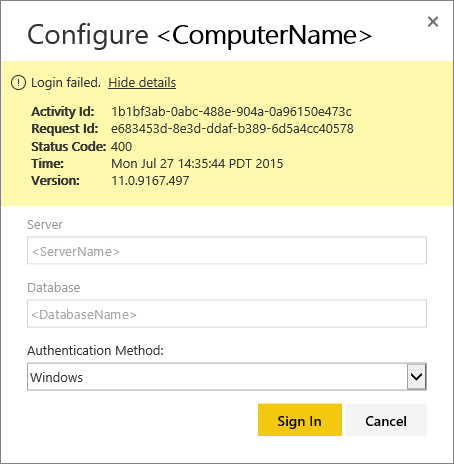
Ενδέχεται να εξακολουθείτε να έχετε μια παλαιότερη έκδοση της πύλης (προσωπική λειτουργία).
Λύση: Για περισσότερες πληροφορίες, ανατρέξτε στο θέμα Εγκατάσταση της πιο πρόσφατης έκδοσης της πύλης Power BI (προσωπική λειτουργία).
Σφάλμα: Σφάλμα εισόδου κατά την επιλογή του ελέγχου ταυτότητας των Windows για μια προέλευση δεδομένων με χρήση του ACE OLEDB: Εάν λάβετε το ακόλουθο σφάλμα κατά την εισαγωγή διαπιστευτηρίων προέλευσης δεδομένων για μια προέλευση δεδομένων χρησιμοποιώντας μια υπηρεσία παροχής OLEDB ACE:
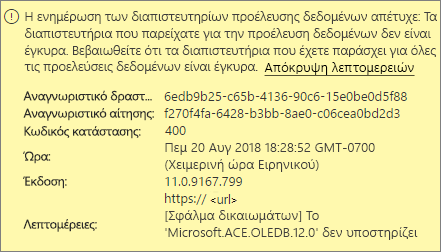
Το Υπηρεσία Power BI δεν υποστηρίζει προς το παρόν έλεγχο ταυτότητας των Windows για μια προέλευση δεδομένων που χρησιμοποιεί μια υπηρεσία παροχής OLEDB ACE.
Λύση: Για να επιλύσετε αυτό το σφάλμα, επιλέξτε Ανώνυμος έλεγχος ταυτότητας. Για μια υπηρεσία παροχής ACE OLEDB παλαιού τύπου, τα ανώνυμα διαπιστευτήρια είναι ισοδύναμα με τα διαπιστευτήρια των Windows.
Ανανέωση πλακιδίων
Εάν λάβετε ένα σφάλμα κατά την ανανέωση των πλακιδίων πίνακα εργαλείων, ανατρέξτε στο θέμα Αντιμετώπιση σφαλμάτων πλακιδίων.
Εργαλεία για την αντιμετώπιση προβλημάτων
Ιστορικό ανανέωσης
Με το Ιστορικό ανανέωσης, μπορείτε να δείτε ποια σφάλματα προέκυψαν και να βρείτε χρήσιμα δεδομένα εάν θέλετε να δημιουργήσετε μια αίτηση υποστήριξης. Μπορείτε να προβάλετε και την προγραμματισμένη, καθώς και την κατ' απαίτηση ανανέωση. Δείτε πώς μπορείτε να αποκτήσετε τη δυνατότητα ιστορικό ανανέωσης.
Στο παράθυρο περιήγησης Υπηρεσία Power BI, στα Σημασιολογικά μοντέλα, επιλέξτε ένα σύνολο δεδομένων. Ανοίξτε το μενού Περισσότερες επιλογές (...) και επιλέξτε Προγραμματισμός ανανέωσης.
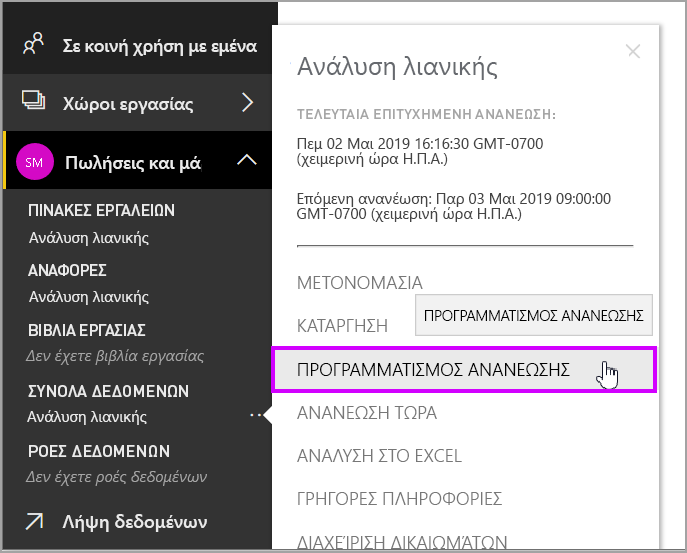
Στο Ρυθμίσεις για..., επιλέξτε Ιστορικό ανανέωσης.
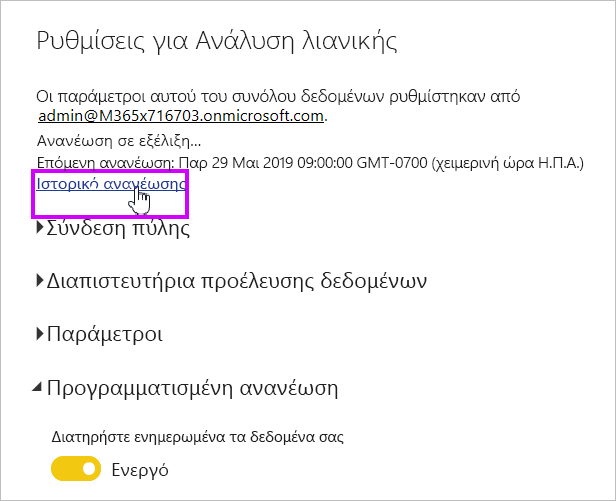
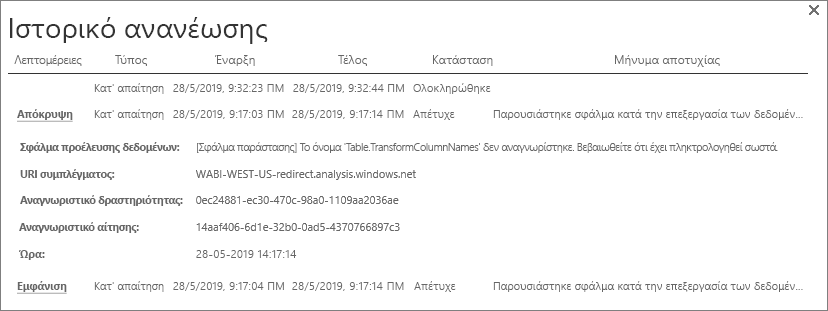
Αρχεία καταγραφής συμβάντων
Πολλά αρχεία καταγραφής συμβάντων μπορούν να παρέχουν πληροφορίες. Οι δύο πρώτες, Διαχείριση δεδομένων Gateway και PowerBIGateway, υπάρχουν εάν είστε διαχειριστής στον υπολογιστή. Εάν δεν είστε διαχειριστής και χρησιμοποιείτε την πύλη δεδομένων (προσωπική λειτουργία), θα δείτε τις καταχωρήσεις αρχείου καταγραφής στο αρχείο καταγραφής Εφαρμογή .
Τα αρχεία καταγραφής Διαχείριση δεδομένων Gateway και PowerBIGateway υπάρχουν στην περιοχή Αρχεία καταγραφής εφαρμογών και υπηρεσιών.
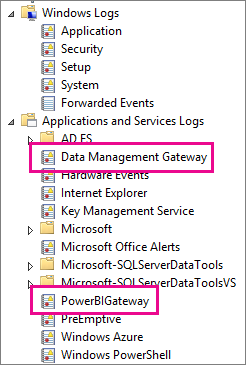
Ανίχνευση Fiddler
Το Fiddler είναι ένα δωρεάν εργαλείο από την Telerik που παρακολουθεί την κυκλοφορία HTTP. Μπορείτε να δείτε την επικοινωνία με την Υπηρεσία Power BI από τον υπολογιστή-πελάτη. Αυτή η επικοινωνία μπορεί να εμφανίσει σφάλματα και άλλες σχετικές πληροφορίες.
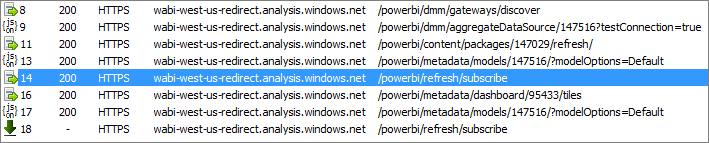
Αρχεία καταγραφής εγκατάστασης
Εάν αποτύχει η εγκατάσταση της πύλης (προσωπική λειτουργία), θα δείτε μια σύνδεση για το αρχείο καταγραφής εγκατάστασης. Το αρχείο καταγραφής εγκατάστασης μπορεί να σας εμφανίσει λεπτομέρειες σχετικά με την αποτυχία. Αυτά τα αρχεία καταγραφής είναι αρχεία καταγραφής εγκατάστασης των Windows, γνωστά επίσης ως αρχεία καταγραφής MSI. Μπορεί να είναι αρκετά σύνθετα και δυσανάγνωστες. Συνήθως, το σφάλμα που προκύπτει βρίσκεται στο κάτω μέρος, αλλά ο προσδιορισμός της αιτίας του σφάλματος δεν είναι ασήμαντος. Αυτό μπορεί να οφείλεται σε σφάλματα σε διαφορετικό αρχείο καταγραφής. Θα μπορούσε επίσης να οφείλεται σε ένα σφάλμα που βρίσκεται πιο ψηλά στο αρχείο καταγραφής.
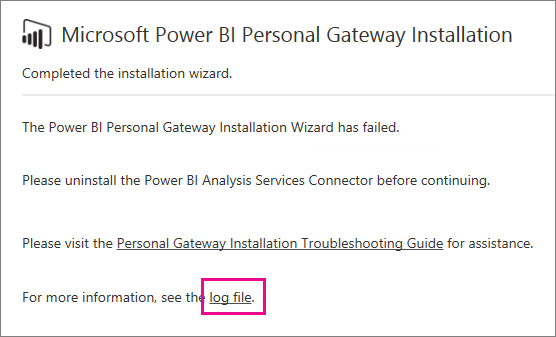
Εναλλακτικά, μπορείτε να μεταβείτε στον φάκελο Temp (%temp%) και να αναζητήσετε αρχεία που ξεκινούν με Power_BI_.
Σημείωμα
Η μετάβαση στον φάκελο %temp% μπορεί να σας μεταφέρει σε έναν υποφάκελο του Temp. Τα αρχεία Power_BI_ βρίσκονται στη ρίζα του καταλόγου Temp. Ίσως χρειαστεί να ανεβείτε ένα ή δύο επίπεδα.
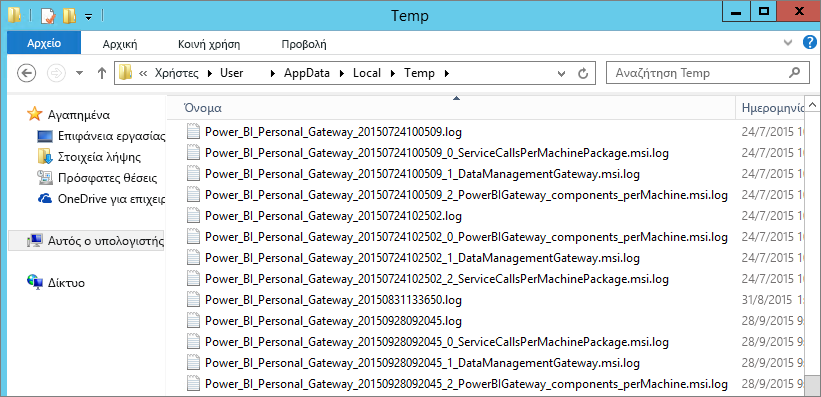
Σχετικό περιεχόμενο
- Ρύθμιση παραμέτρων διακομιστή μεσολάβησης για την πύλη δεδομένων εσωτερικής εγκατάστασης
- Ανανέωση δεδομένων στο Power BI
- Χρήση προσωπικών πυλών στο Power BI
- Αντιμετώπιση σφαλμάτων πλακιδίων
- Αντιμετώπιση προβλημάτων πυλών - Power BI
Περισσότερες ερωτήσεις; Δοκιμάστε να ρωτήσετε την Κοινότητα Power BI.